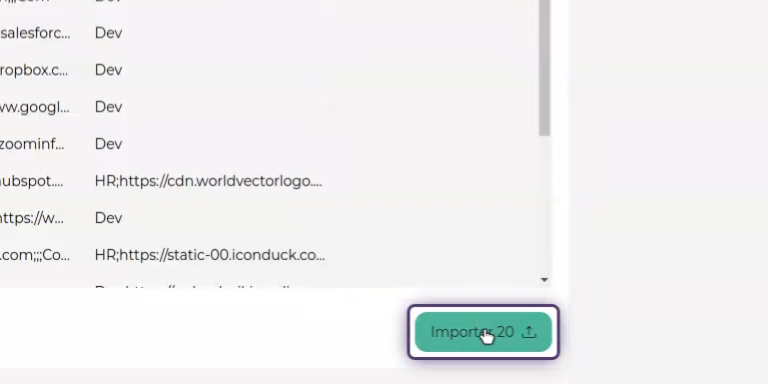Anwendungen importieren
Sie können Anwendungen aus einer CSV-Datei importieren. Die meisten Passwort-Manager bieten eine Exportfunktion in diesem Format an.
1. Gehen Sie zur Administrationskonsole
Klicken Sie oben rechts auf das Menü von SmartLink und dann auf den Administratormodus, um zur Administrationskonsole zu gelangen.
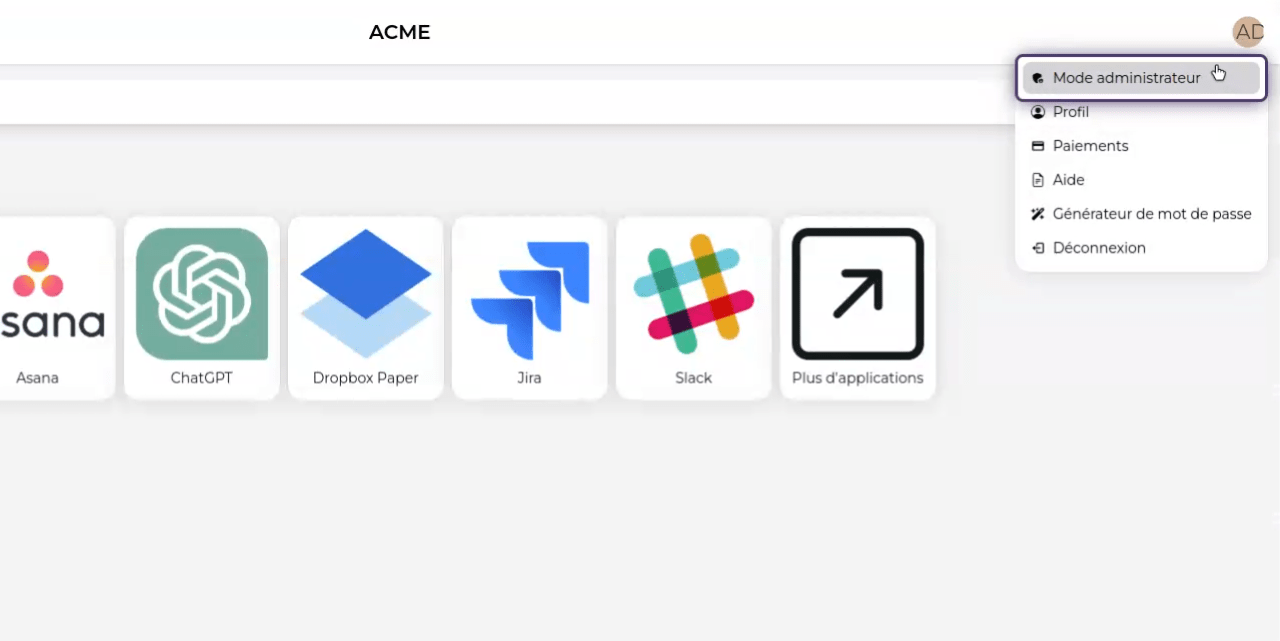
2. Klicken Sie auf Anwendungen
Navigieren Sie zur Seite zur Verwaltung von Anwendungen, indem Sie auf das Admin -> Anwendungen-Tab klicken.
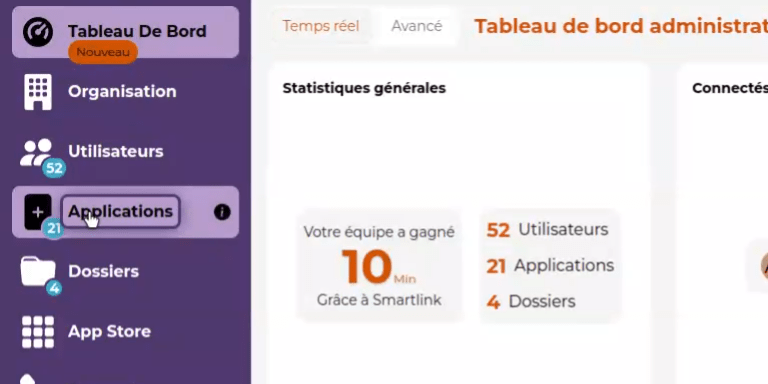
3. Klicken Sie auf Anwendungen importieren
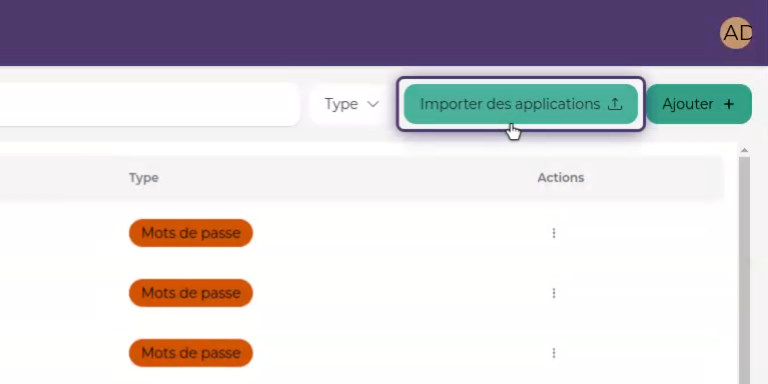
4. Klicken Sie auf Importieren
Klicken Sie auf Importieren, um den Dateiexplorer zu öffnen, und wählen Sie die Datei aus, die Sie importieren möchten.
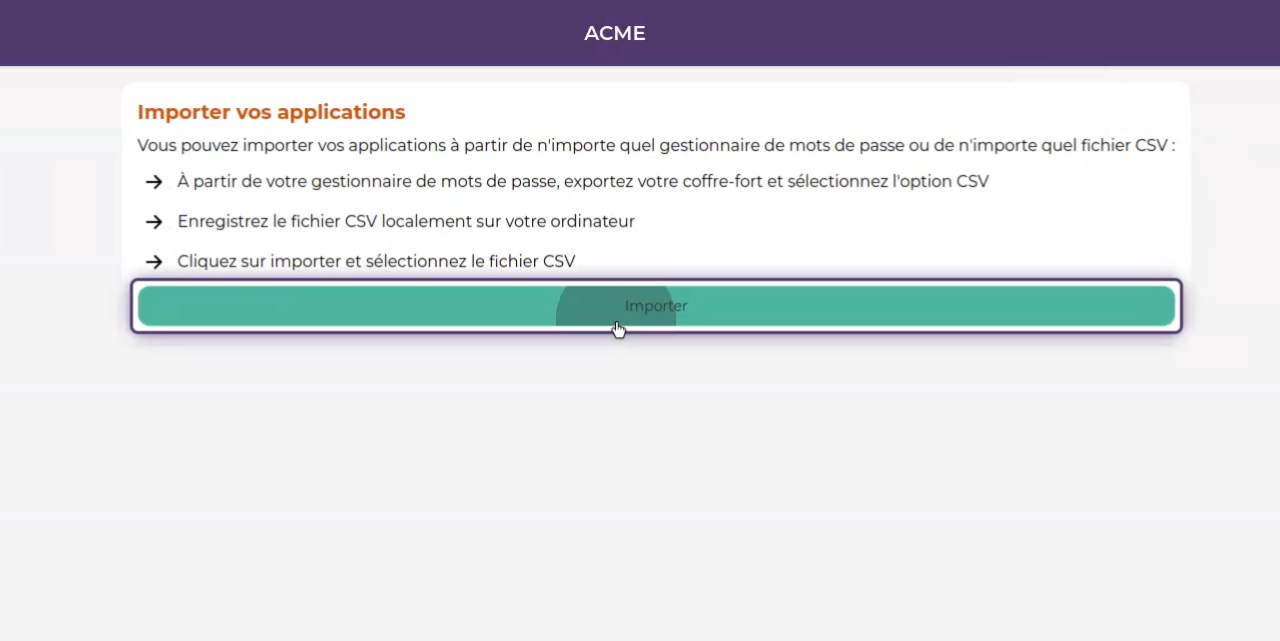
5. Felder verknüpfen
Die verschiedenen Spalten der Datei werden erkannt. Wählen Sie dann die SmartLink-Äquivalenz für jedes Feld aus, das Sie importieren möchten.
Wenn die Datei z.B. ein Feld "Passwort" enthält, klicken Sie auf das Dropdown-Menü rechts und wählen Sie "Passwort" aus.
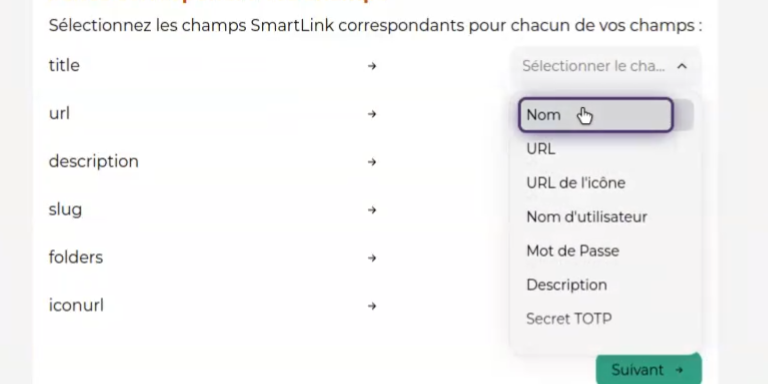
6. Klicken Sie auf Weiter
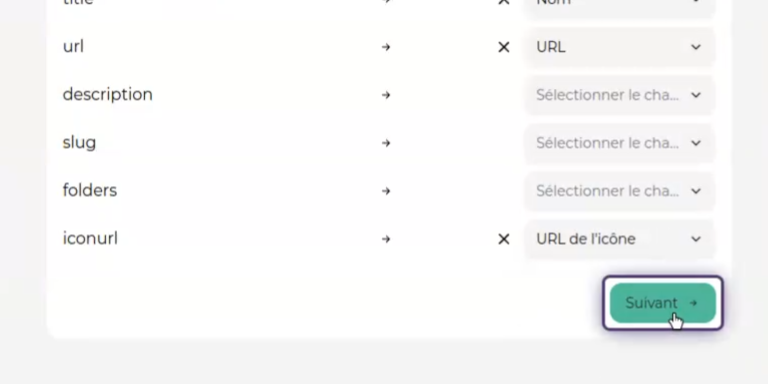
7. Wählen Sie die zu importierenden Anwendungen aus
Die Liste der Anwendungen, die Sie importieren möchten, wird in einer Tabelle angezeigt. Sie können Anwendungen auswählen und dann auf die Schaltfläche Löschen klicken, um bestimmte Anwendungen nicht zu importieren.
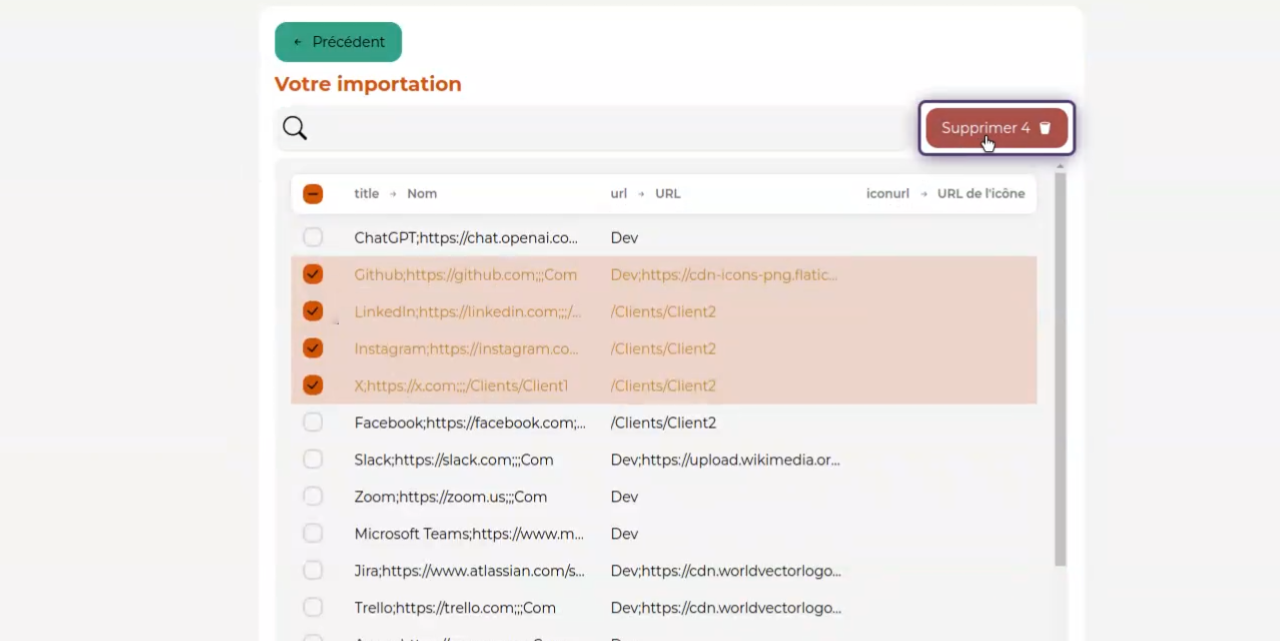
8. Klicken Sie auf Importieren